Ultima actualización en

Android 5.0 Lollipop permite múltiples cuentas de usuario en teléfonos y tabletas. Aquí le mostramos cómo agregar, eliminar y configurar cuentas de usuario en Lollipop.
Una característica interesante que se agregó a las tabletas con Android 4.2 Jelly Bean fue la capacidad de agregar y configurar múltiples cuentas de usuario. Sin embargo, solo estaba disponible para tabletas y no para teléfonos inteligentes.
Para más información sobre eso, lea nuestro artículo: Cómo configurar múltiples usuarios en la tableta Nexus 7.
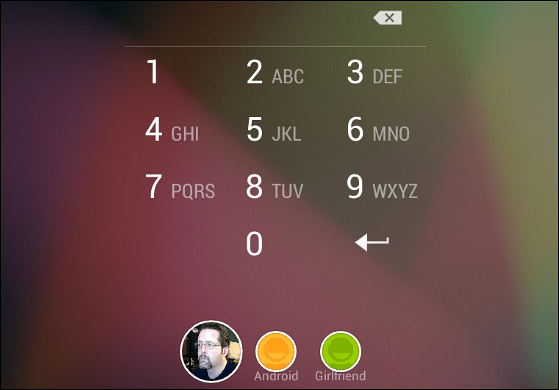
Ahora en Android 5.0 Lollipop, es posible agregar múltiples usuarios a teléfonos y tabletas y es fácil. Aquí le mostramos cómo agregar, eliminar y configurar cuentas de usuario en Lollipop.
Nota: Para este artículo, estoy usando un Nexus 7 corriendo Android 5.0, pero también puede hacerlo en su teléfono, la interfaz puede verse diferente, pero el proceso es esencialmente el mismo en el stock de Android.
Cuentas de usuario de Android 5.0 Lollipop
Para acceder a las cuentas de usuario, deslice hacia abajo en la pantalla para abrir el Centro de notificaciones y toque el icono de usuario en la esquina superior derecha de la pantalla. Eso lo mostrará como usuario y puede tocar para agregar un invitado o agregar otro usuario.

Agregar un nuevo usuario le permite compartir su dispositivo con otras personas. Cada usuario tendrá su propio espacio y podrá personalizar sus propias aplicaciones, fondos de pantalla y otras configuraciones.
Una cosa a tener en cuenta es que las cuentas de usuario completas pueden modificar la configuración del dispositivo como Wi-Fi, lo que afectará a todos en el dispositivo. Además, cuando se agrega una persona, también pueden actualizar las aplicaciones para otros usuarios. Si desea una cuenta cerrada para que alguien pueda tomar prestado su dispositivo, simplemente cree una cuenta de Invitado.
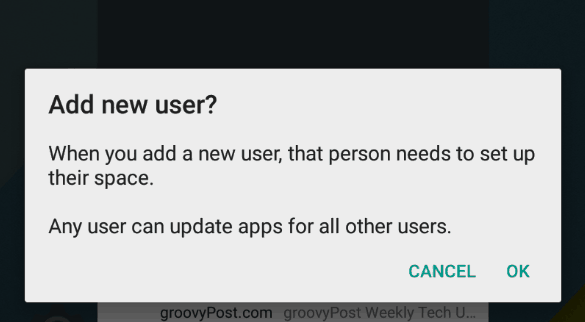
Verifique que desea crear el nuevo usuario y luego entregue su dispositivo al usuario para que pueda seguir la pantalla asistente o ingrese los datos de su cuenta de Google, instale aplicaciones, configure un código de acceso... etc. y luego pueden comenzar a usar el dispositivo.
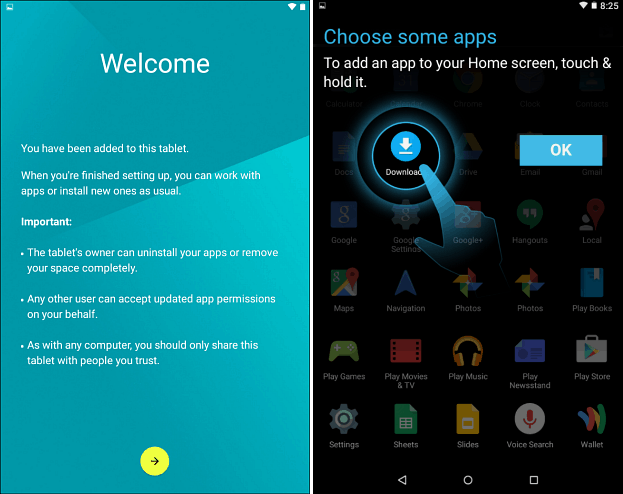
Para cambiar entre usuarios, despliegue el centro de notificaciones y toque el ícono de usuario una vez, luego la cuenta de usuario a la que desea cambiar.
Para eliminar un usuario, vaya a Configuración> Usuarios, toca el ícono del bote de basura al lado del usuario que deseas eliminar. Se borrarán todos los datos, incluidas fotos, documentos y contactos.
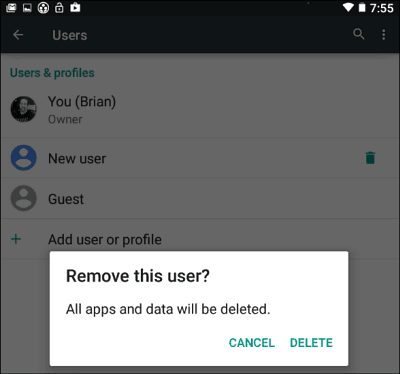
¿Está ejecutando Android 5.0 en su dispositivo y agregó una cuenta de usuario? Si es así, háganos saber lo que piensa al respecto en los comentarios a continuación.
